ソフトウェアの説明
Lingxi ファイル管理システム (lfs) は、SpringBoot3 に基づいて開発されたファイル管理システムです。対応するビデオ形式 (mp4、m3u8) に変換します。ドキュメントがアップロードされた後、PDF ファイルに変換されます。Word の変換をサポートしています。 、excel、ppt、wps、text、rtf ファイルを pdf に変換します。
オーディオ、ビデオ、写真、ドキュメントのオンライン プレビュー、ダウンロード、名前変更、フォルダーの移動、削除などの操作をサポートし、ファイルの分類表示をサポートします。
バックエンド git アドレス: https://gitee.com/lxinet/lfs
フロントエンド git アドレス: https://gitee.com/lxinet/lfs-vue
環境支援
Java環境:jdk17+
データベース: mysql 8.0
キャッシュ: redis
ファイルサーバー:nginx
デプロイメントの前に、application.yml ファイル内の mysql および redis 情報を変更し、nginx サービスをファイル サーバーとしてデプロイする必要があります。
開発フレームワーク
後部
springboot3.x+mybatis+mybatis-plus
フロントエンド
vue3+エレメントプラス+クイック
ユーザーマニュアル
新しいフォルダ
ファイル管理ページで、[新しいフォルダー] をクリックして、現在のフォルダーの下に新しいフォルダーを作成します。デフォルトのフォルダー名は「新しいフォルダー」です。デフォルトでは、すべてが選択されています。名前を再変更して Enter キーを押すこともできます。 , これでフォルダの作成は完了です。
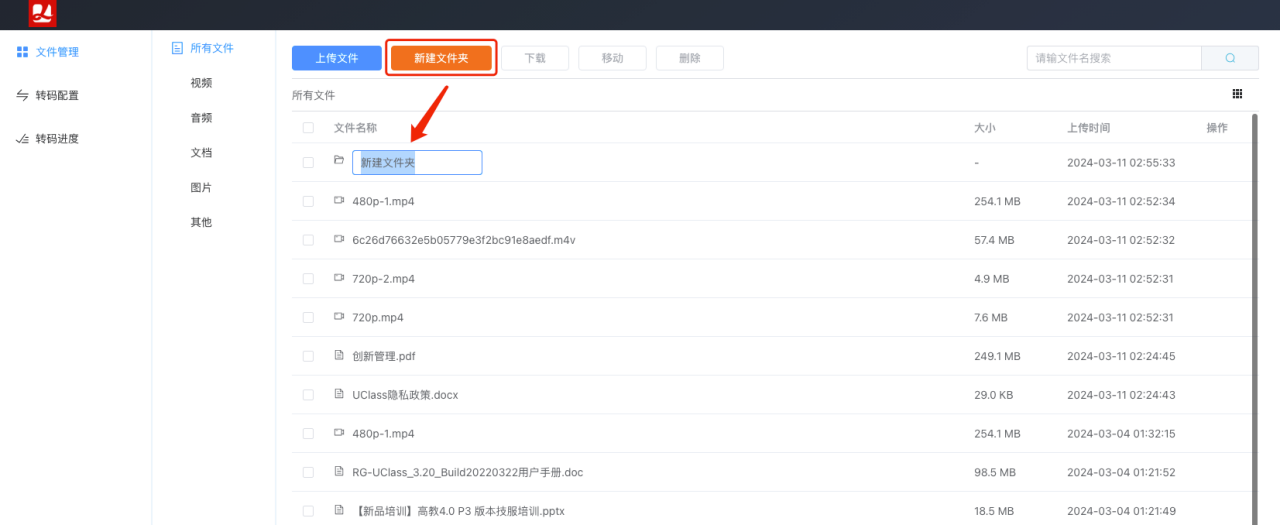
ファイルの移動
ファイル管理ページでは、他のフォルダーに移動するファイルを選択できます。

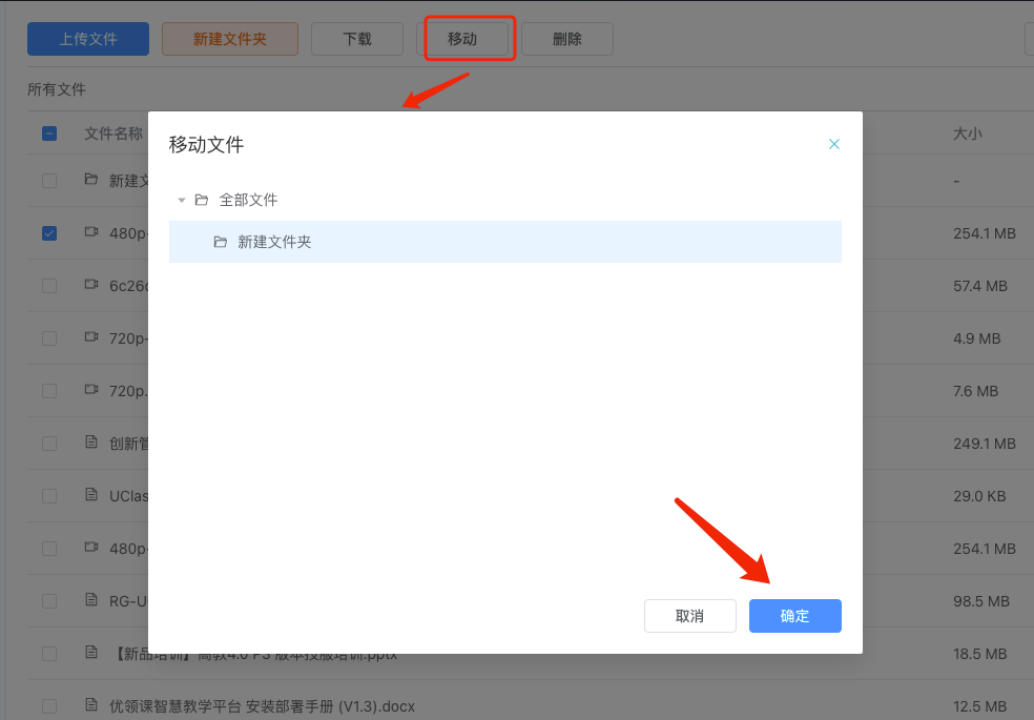
ファイルをアップロードする
ファイルはマルチパート アップロード方式を使用してオンラインでアップロードできます。重複したファイルがアップロードされた場合は、数秒で直接転送できます。2 回目の転送はファイル md5 に基づいて判断されます。
ファイル管理ページで[ファイルアップロード]ボタンをクリックすると、ファイルをアップロードするためのポップアップウィンドウが表示されます。
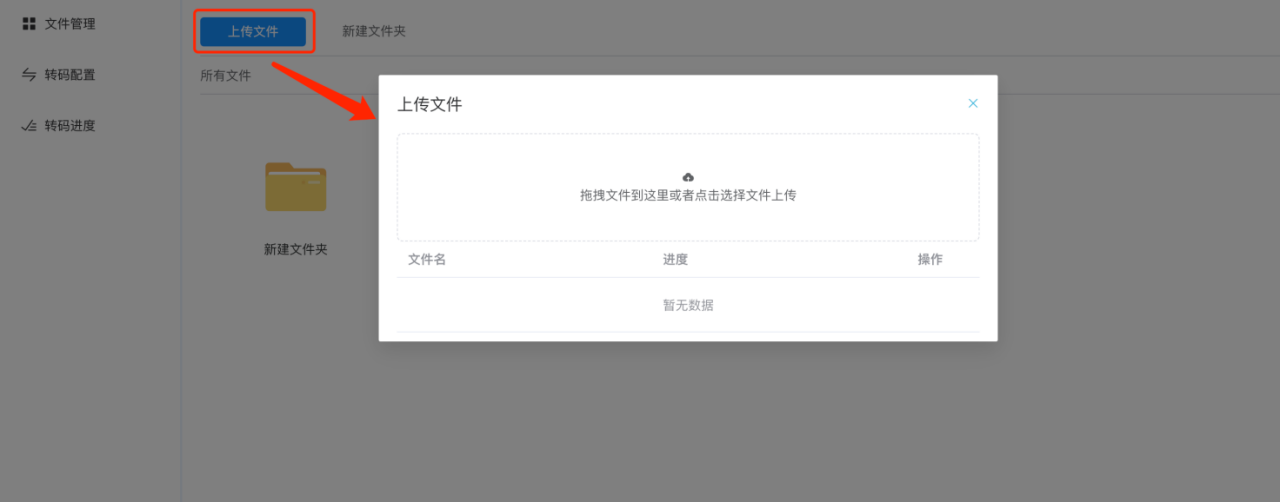
ファイルをウィンドウにドラッグするか、ウィンドウをクリックしてファイルをアップロードするファイルを選択することができ、アップロード プロセス中にリアルタイムでアップロードの進行状況を確認できます。

アップロード完了後、右側の[表示]ボタンをクリックすると、アップロードしたファイルの詳細ページが表示されます。

ファイルがアップロードされると、トランスコーディングが自動的に開始され、ドキュメントが PDF ファイルに変換され、トランスコーディング設定に従ってビデオがトランスコードされます。

ドキュメントのプレビュー
アップロード後、自動的にPDFファイルに変換され、オンラインでプレビューすることができ、ファイル詳細ページの[トランスコードプレビュー]ボタンをクリックすると、オンラインでPDFファイルの内容を確認することができます。
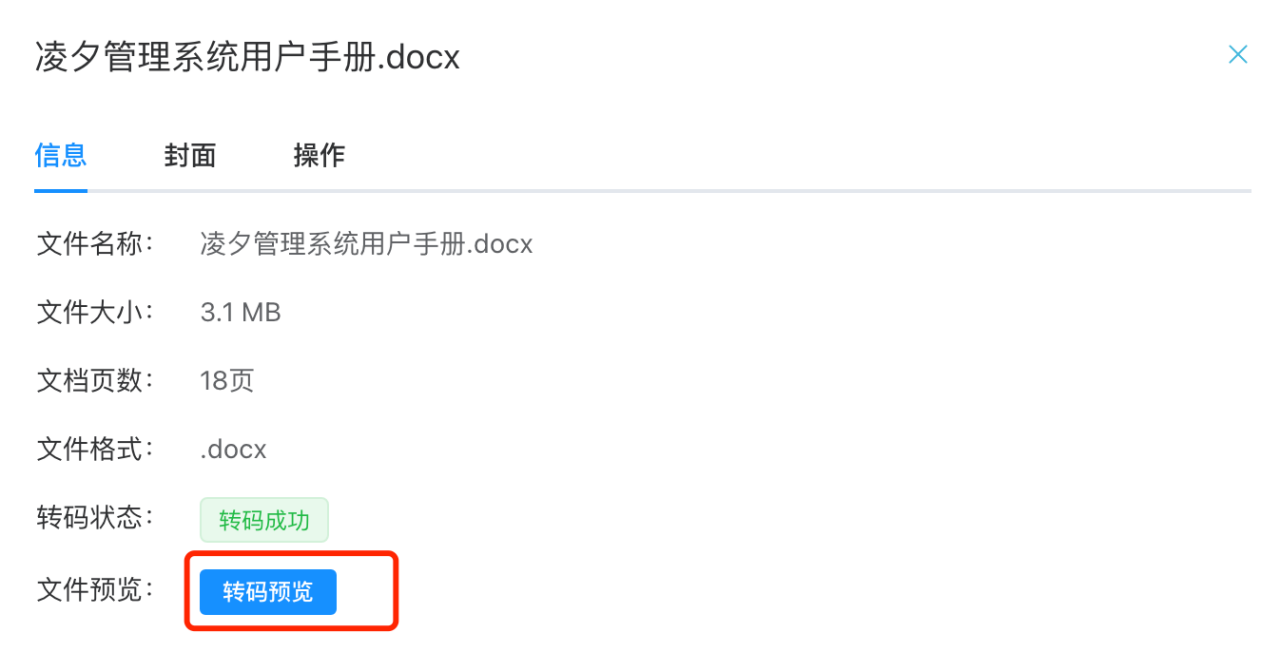
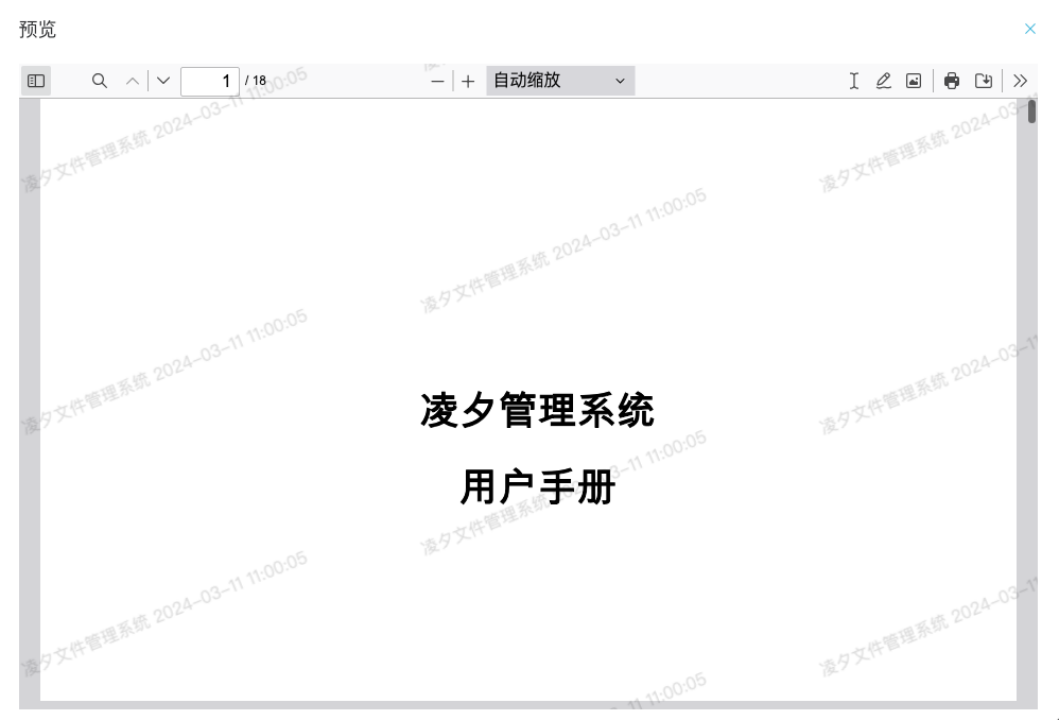
ビデオプレビュー
ビデオがアップロードされると、トランスコーディング設定に従って自動的にトランスコードされ、ビデオの詳細ページで元のファイルとトランスコードされたファイルを確認できます。
[オリジナルファイルプレビュー]ボタンをクリックすると、オリジナルファイルをプレビューできます。
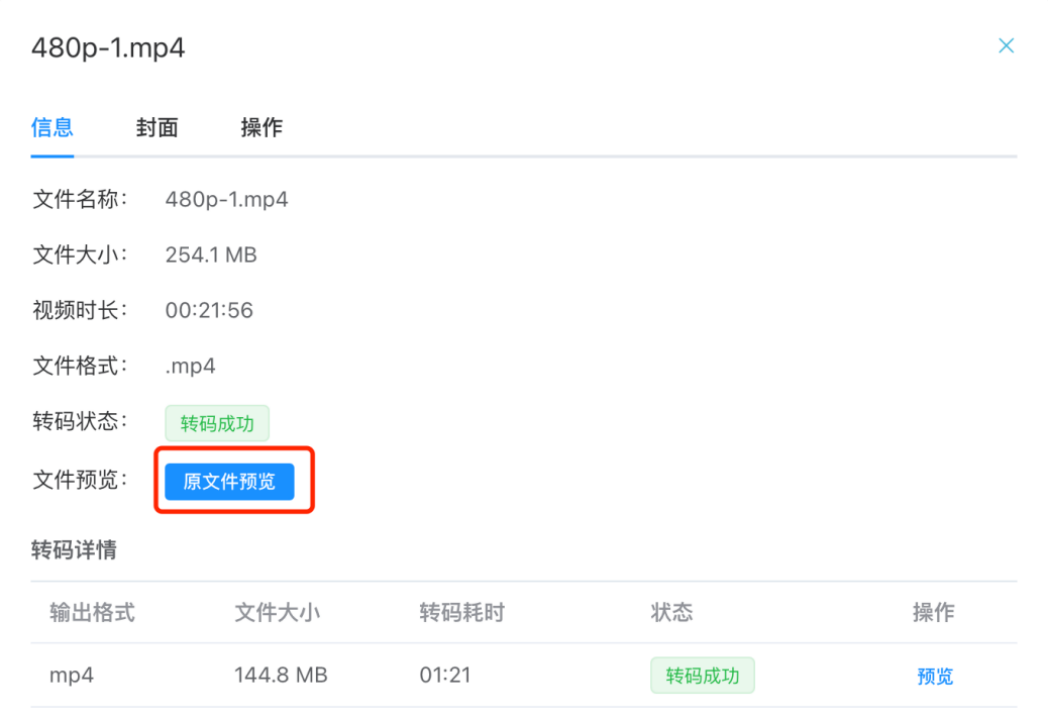

現在トランスコードされているファイルのビデオを表示するには、以下のトランスコード リストの右側にあるプレビューをクリックします。
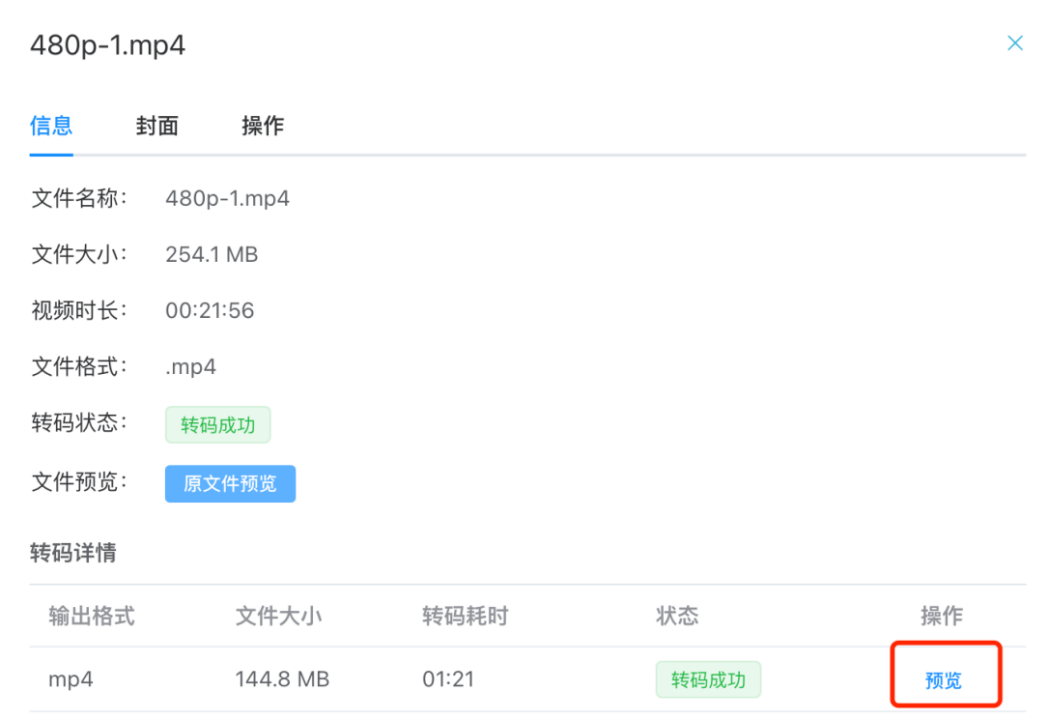

トランスコーディング設定
ビデオ ファイルのトランスコーディング用にトランスコーディング構成が構成されています。ビデオがアップロードされると、有効なトランスコーディング構成に従ってトランスコーディングされます。トランスコーディング構成ページでは、トランスコーディングの追加、変更、削除、およびトランスコーディングのオン/オフを切り替えることができます。
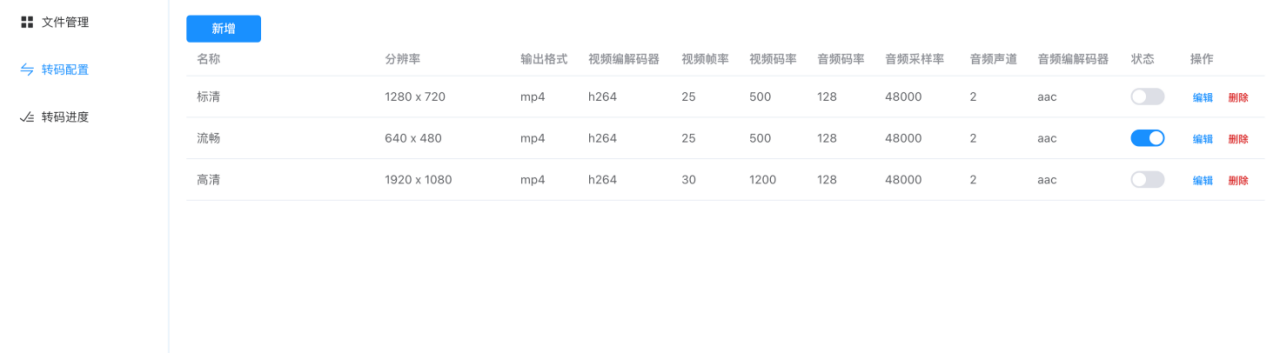
トランスコーディング設定を追加しました
[追加] ボタンをクリックすると、新しいトランスコーディング設定インターフェイスが表示されるので、情報を入力した後、[保存] ボタンをクリックして新しいトランスコーディング設定を追加します。
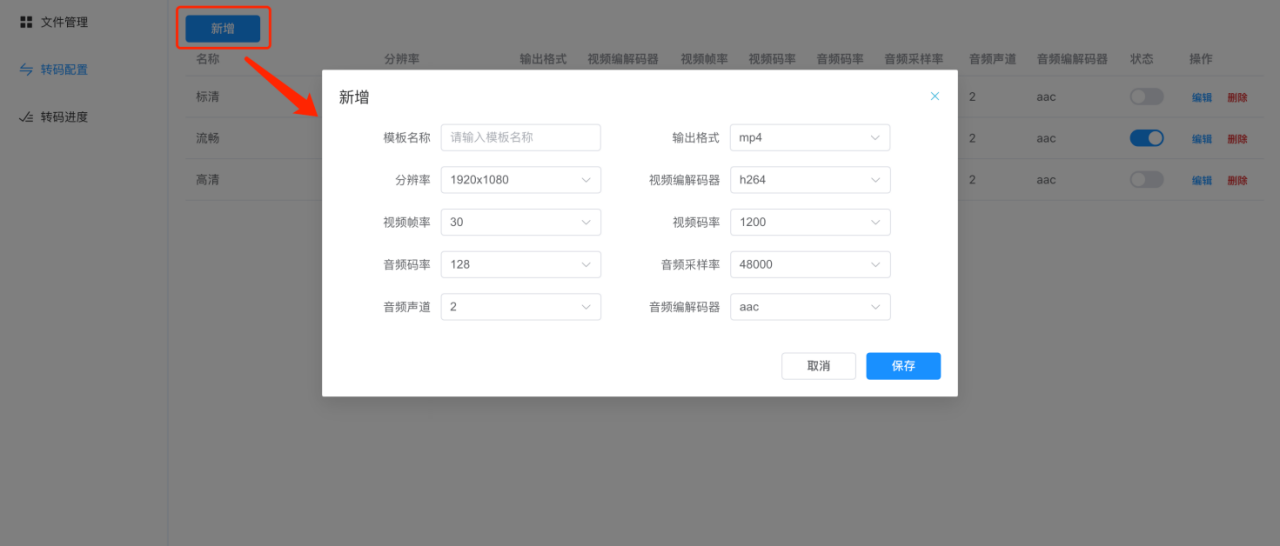
トランスコーディングを変更する
トランスコード設定管理ページでは、各トランスコード設定の右側にある「編集」をクリックして編集ページに入り、内容を変更後、「保存」ボタンをクリックすると変更が完了します。

トランスコーディング設定の削除
トランスコーディング設定管理ページで、各トランスコーディング設定の右側にある [削除] をクリックし、[OK] をクリックすると、指定したトランスコーディング設定を削除できます。
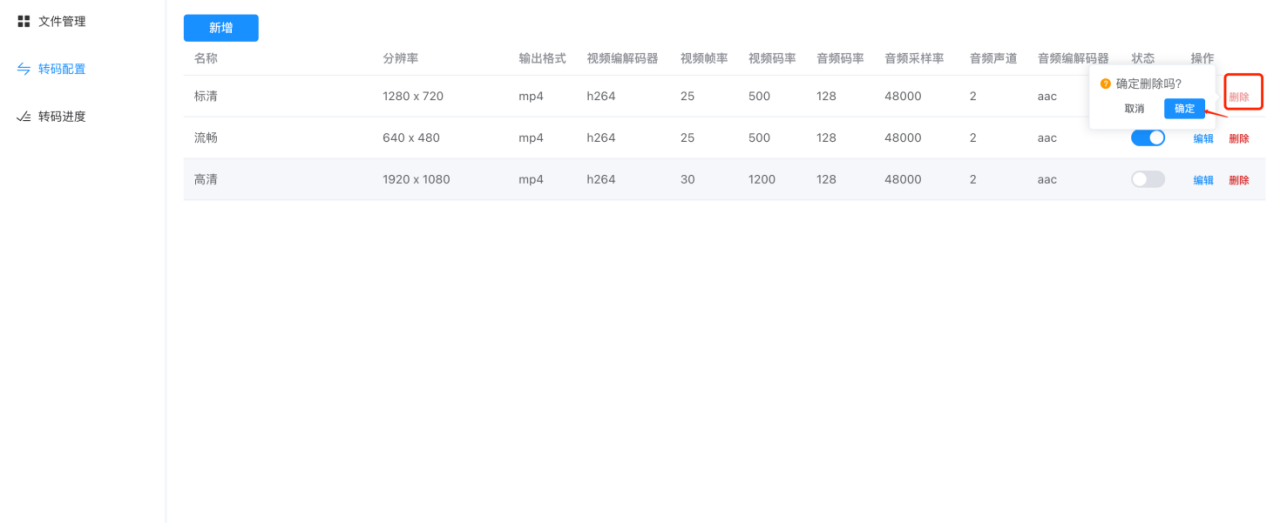
トランスコーディング設定を有効にする
トランスコーディング設定管理ページで、各トランスコーディング設定ステータスをクリックして、トランスコーディング設定のオン /オフを切り替えます。
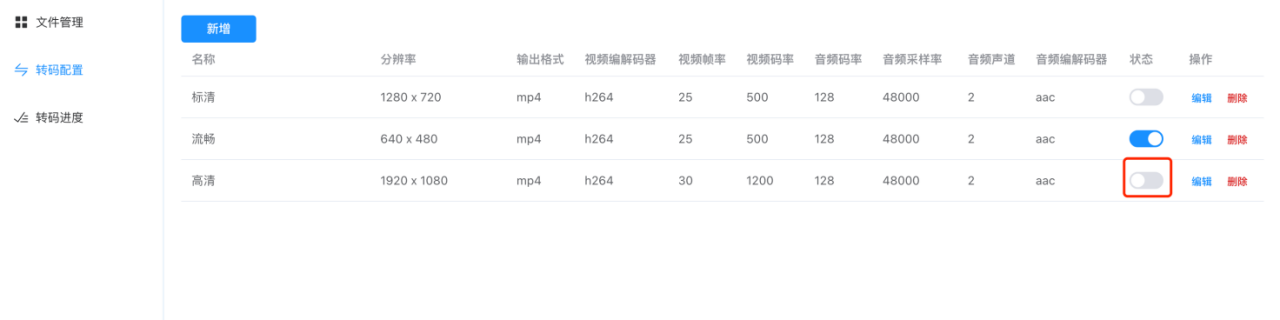
トランスコーディングの進行状況
トランスコーディングの進行状況ページでは、トランスコーディングの進行状況をリアルタイムで表示でき、ファイルを再トランスコードすることもできます。
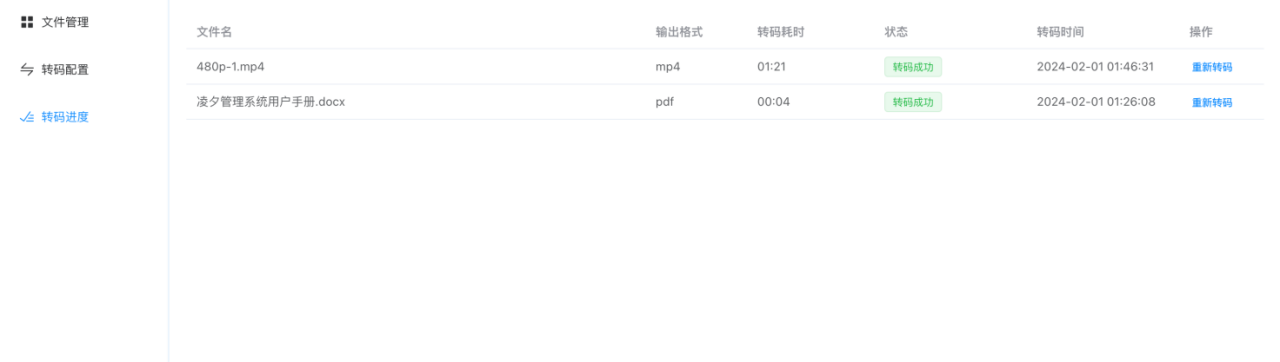
右側の[再トランスコード]ボタンをクリックして、ファイルを再トランスコードします。
